Vous souhaitez afficher les formulaires de connexion et d’enregistrement sur n’importe quelle page de votre site ? Avec WPForms, il est facile de publier vos formulaires n’importe où sur votre site, que ce soit les articles, les pages, la barre latérale et les pieds de page widgétisés. Dans cet article, nous allons vous montrer comment afficher des formulaires de connexion et d’enregistrement WordPress sur n’importe quelle page.
Créer un formulaire de connexion et d’enregistrement personnalisé
Pour publier des formulaires WordPress sur n’importe quelle page, vous devrez d’abord créer vos formulaires personnalisés. Le moyen le plus simple de créer un formulaire WordPress personnalisé de connexion et d’inscription est d’utiliser WPForms.
1. Créer un formulaire d’inscription
Pour pouvoir créer un formulaire d’inscription d’utilisateur, vous devrez installer l’addon Enregistrement d’utilisateur de WPForms. Après l’installation, vous pouvez facilement créer un formulaire d’inscription en utilisant le constructeur drag and drop et personnaliser les champs selon vos besoins.
Vous pouvez même connecter votre formulaire avec votre newsletter et accepter les paiements pour l’inscription.
Lisez comment créer un formulaire d’inscription sur WordPress pour obtenir des instructions écrites détaillées.
2. Créer un formulaire de connexion
Une fois que vous avez installé l’addon d’enregistrement des utilisateurs, vous pouvez également créer un formulaire de connexion personnalisé à l’aide du constructeur de formulaire par glisser-déposer. Lisez comment créer un formulaire de connexion personnalisé dans WordPress.
Avec WPForms, il est super facile eo intégrer votre formulaire de connexion sur votre site.
Afficher les formulaires de connexion et d’enregistrement sur n’importe quelle page
WPForms facilite l’affichage de vos formulaires sur n’importe quel article ou page.
Pour afficher votre formulaire sur une page ou un billet, il suffit d’aller dans l’éditeur de votre billet ou de votre page et de cliquer sur le bouton Ajouter un formulaire au-dessus de l’éditeur de texte.
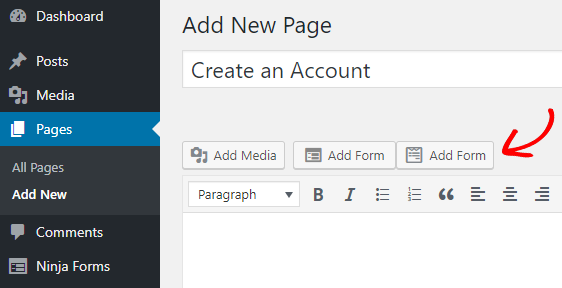
Une popup modale apparaîtra et vous invitera à sélectionner le bon formulaire. Après avoir sélectionné le formulaire, cliquez sur Add Form.
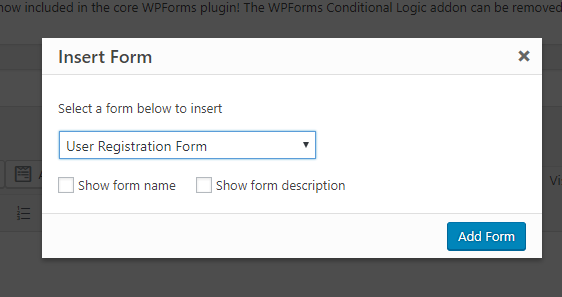
Vous verrez maintenant qu’un formulaire est ajouté en tant que shortcode.
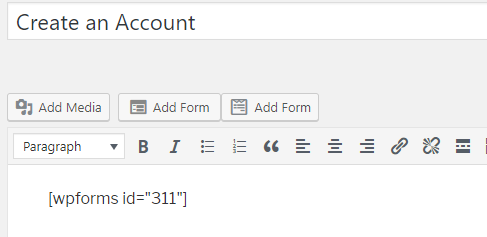
Afficher vos formulaires dans la barre latérale et le pied de page
WPForms est livré avec un widget qui vous permet d’ajouter facilement vos formulaires dans votre barre latérale et votre pied de page. Il vous suffit d’ajouter le widget WPForms et de sélectionner le bon formulaire.
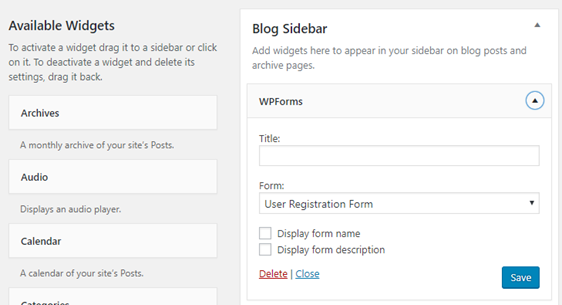
De même, pour publier un formulaire dans votre pied de page widgétisé, il vous suffit d’ajouter le widget WPForms dans la zone de widgets du pied de page et de choisir le bon formulaire.
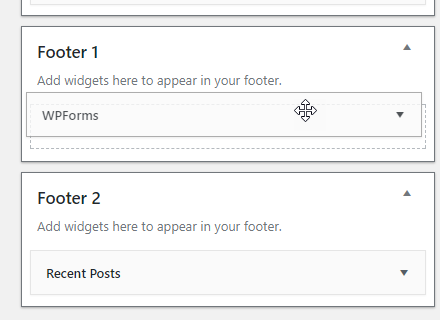
C’est tout !
En conclusion
Nous espérons que ce guide vous a aidé à afficher des formulaires de connexion et d’inscription WordPress n’importe où sur votre site.
Si vous avez aimé cet article, vous pouvez également lire 10 astuces simples pour éliminer l’enregistrement des utilisateurs par spam.
Qu’attendez-vous ? Commencez dès aujourd’hui à utiliser le plugin de formulaires WordPress le plus puissant.
Si vous avez aimé cet article, alors suivez-nous sur Facebook et Twitter pour plus de tutoriels WordPress gratuits.